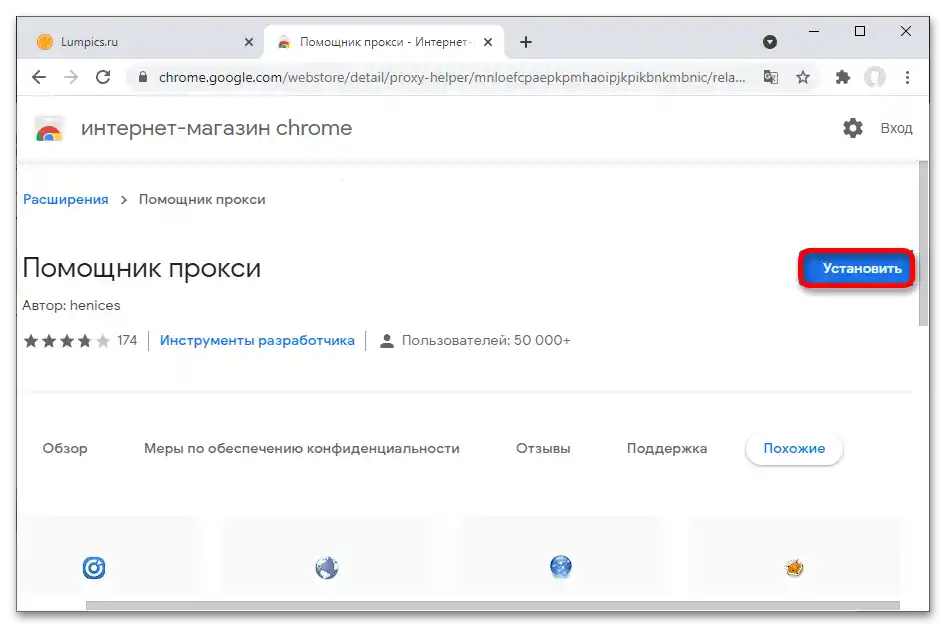Съдържание:
Стъпка 1: Настройка на прокси в системата
За повишаване на нивото на поверителност в мрежата може да се настрои двойно прокси на компютъра. Свързването с първия сървър трябва да се извърши чрез промяна на настройките на операционната система.
Вариант 1: Windows 10
В менюто с настройки, представено в Windows 10, настройката на прокси се извършва в съответния раздел. За свързване е необходимо да се посочат IP адрес и порт на сървъра, за което по-подробно сме говорили по-рано в отделна инструкция.
Повече информация: Настройка на прокси-сървър на компютър с Windows 10
{img id='13134' origFName='https://soringpcrepair.com/wp-content/uploads/2021/06/kak-uznat-svoj-proksi-server_016.png' transFName='' alt=''}Вариант 2: Windows 7
В Windows 7 (това е достъпно и в Windows 10), трябва да се използва "Контролен панел", за да се настрои свързването. Както в предишния случай, тук ще е необходимо да се въведе порт и IP адрес на прокси сървъра.
Повече информация: Настройка на прокси-сървър на компютър с Windows 7
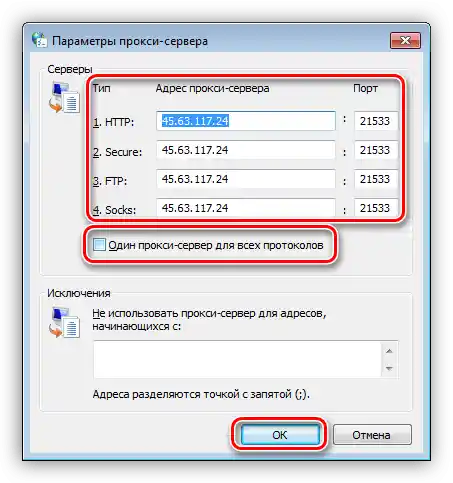
Стъпка 2: Настройка на прокси в браузера
След настройката в системата, трябва да се премине към включване на друг прокси в браузера.
Вариант 1: Google Chrome и други
Браузърът Гугъл Хром поддържа лесна настройка на параметрите на свързването.С разширенията за него, а следователно и с тази инструкция, са съвместими и някои други популярни браузъри: Yandex.Browser, Microsoft Edge, Opera, Atom.
Четете също: Кой браузър да изберете за слаб компютър
- Преминете по линка по-горе и "Инсталирайте" разширението Помощник прокси за Google Chrome.
![Как да настроя прокси чрез прокси_003]()
- Предоставете поисканото разрешение. Интегрирайте в браузъра добавка, като натиснете "Инсталирайте разширението".
- Щракнете с десния бутон на мишката върху иконата на добавката в менюто за бърз достъп и изберете "Настройки".
- Ще се отворят настройките за свързване. Въведете данните в указаните полета (в зависимост от типа прокси).
- Щракнете върху иконата на добавката и натиснете "SOCKS-прокси". Сега интернет връзката ще се осъществява с двойно проксиране на трафика.
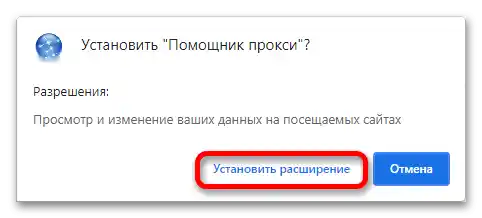
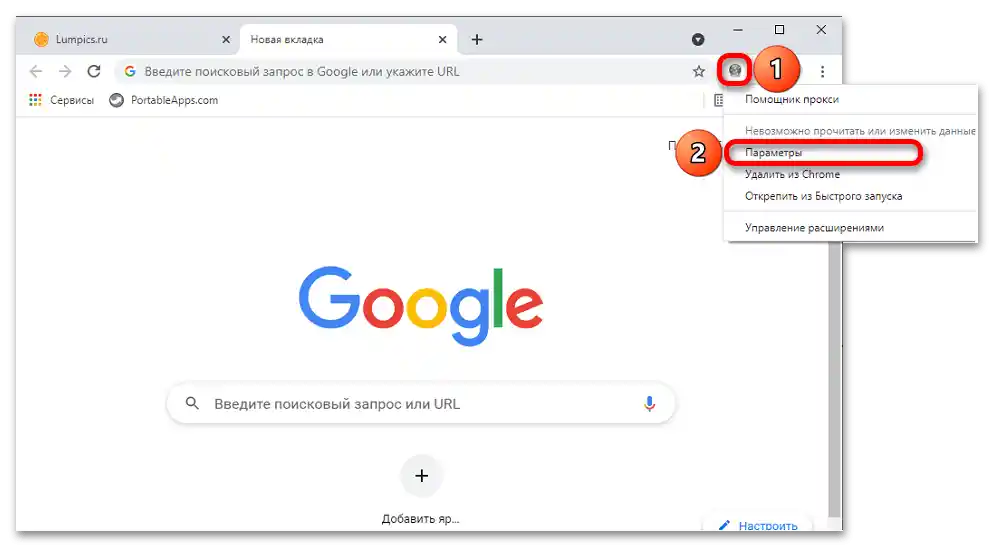
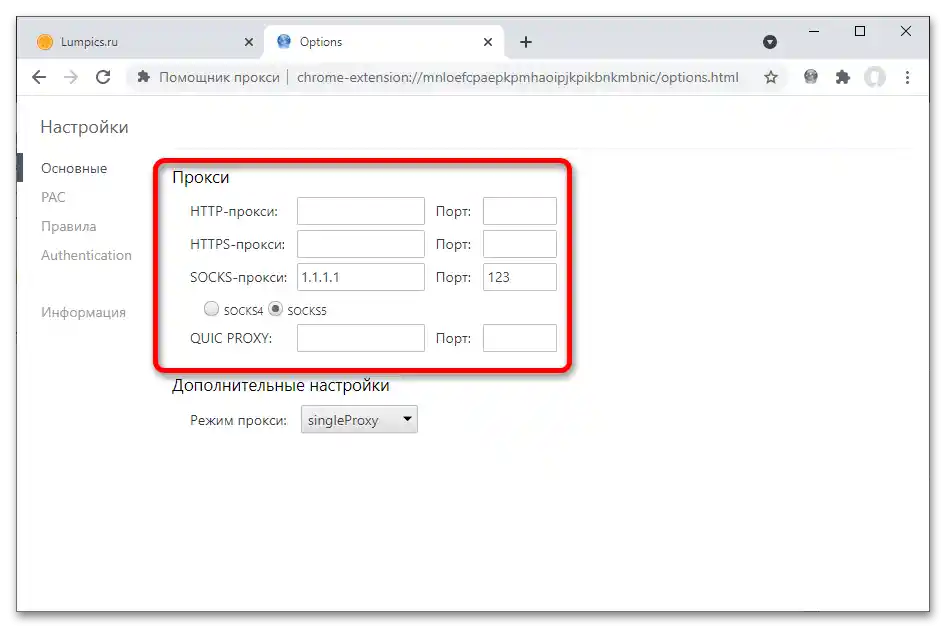
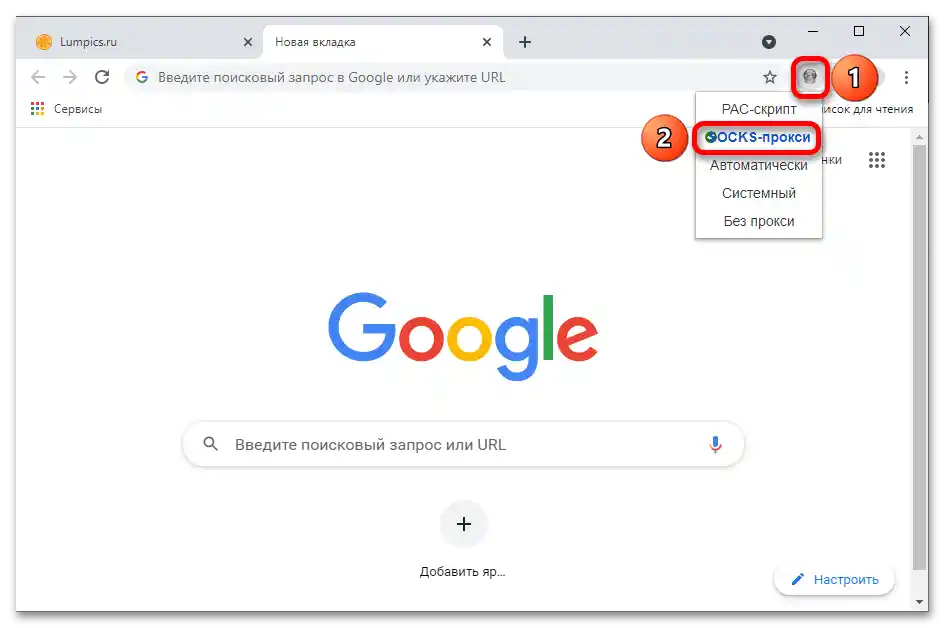
Обърнете внимание! Името на пункта може да се различава в зависимост от типа прокси, който е указан на предишния етап.
Четете също: Google Chrome срещу Mozilla Firefox: кой браузър е по-добър
Вариант 2: Mozilla Firefox
В Firefox не е задължително да инсталирате допълнителни разширения, за да използвате един прокси сървър през друг.
- Натиснете бутона за разширяване на менюто и преминете в "Настройки".
- Превъртете списъка с опции до най-долу и използвайте бутона "Настройте…".
- Изберете опцията "Ръчна настройка на прокси". Укажете данните за свързване и кликнете "ОК".
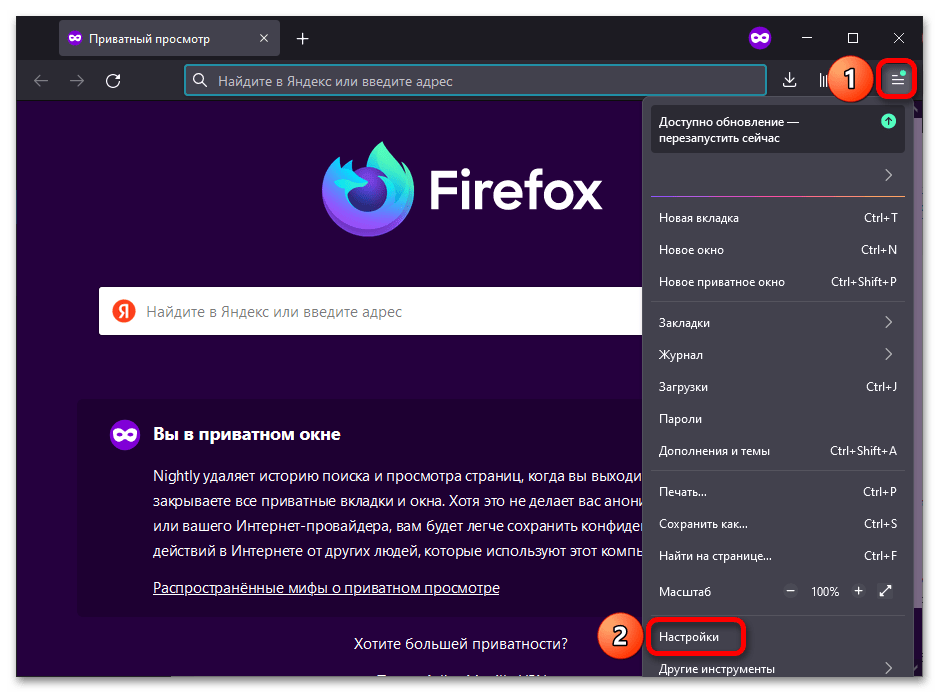
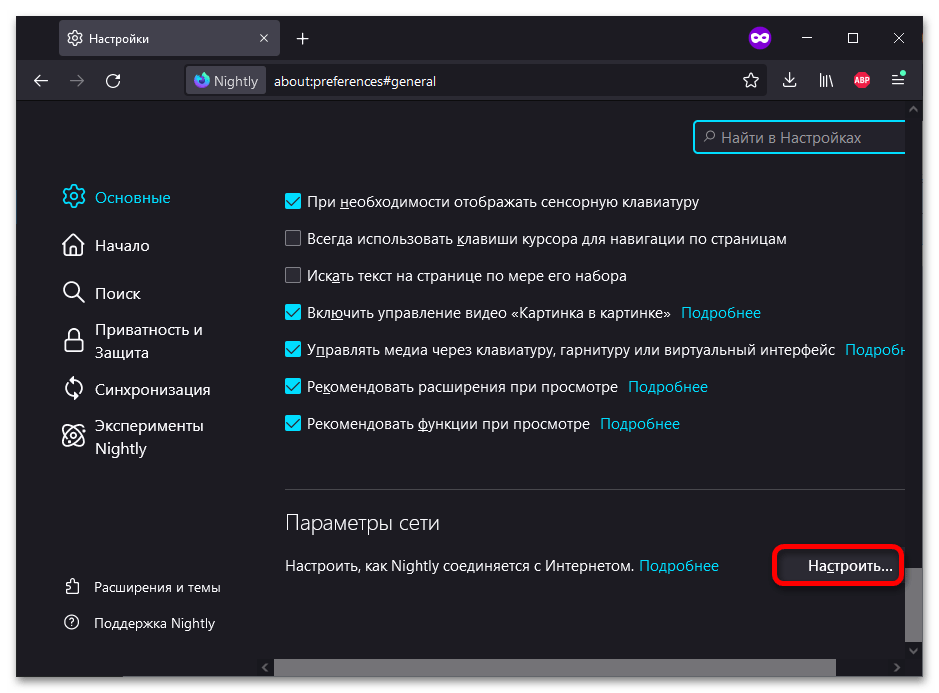
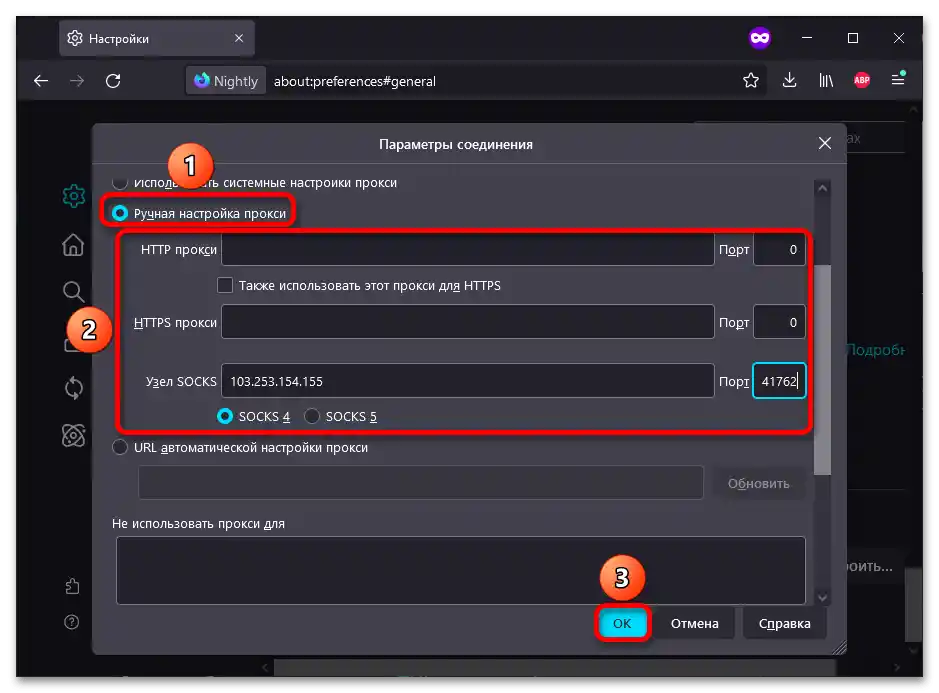
Повече информация: Настройка на прокси в браузъра Mozilla Firefox